深度win7系统电脑桌面快捷方式太多的解决方法
更新时间:2016-07-17
我们在操作深度win7系统电脑的时候,常常会遇到深度win7系统电脑桌面快捷方式太多的问题。那么出现深度win7系统电脑桌面快捷方式太多的问题该怎么解决呢?很多对电脑不太熟悉的小伙伴不知道深度win7系统电脑桌面快捷方式太多到底该如何解决?其实只需要首先,我们将最最常用的快捷方式放到桌面,并按一定标准分门别类摆放,类别之间留出一定空隙。比如我这里,就将桌面的图标总共分成了五个区:系统图标区、编程区、休闲区、存储区、办公区。当然,这个分类标准并不是非常严格的,只需要自己大致掌握便好。就可以了。下面深度小编就给小伙伴们分享一下深度win7系统电脑桌面快捷方式太多具体的解决方法:
一、桌面:将常用的的快捷方式分类摆放
1:首先,我们将最最常用的快捷方式放到桌面,并按一定标准分门别类摆放,类别之间留出一定空隙。

2:比如我这里,就将桌面的图标总共分成了五个区:系统图标区、编程区、休闲区、存储区、办公区。当然,这个分类标准并不是非常严格的,只需要自己大致掌握便好。

二、快速启动栏:将常用小工具分类摆放
1:除了桌面,快速启动栏也是一个可以摆放快捷方式的地方。一般说来,这里适合放置一些常用的工具类型的软件。

2:同样,这些工具最好也作一下分类。分类标准你自己大致掌握便好,建议综合参考软件功能、图标的颜色和形状来分(因为与桌面图标不同的是,这里的图标下面是没有文字说明的)。
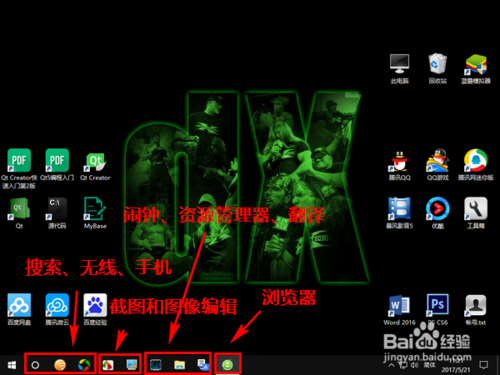
三、开始菜单:放置一些次常用的软件快捷方式
1:另外,在 windows 10中,开始菜单也是一个可以存放大量快捷方式的地方,而且可以自定义图标大小。一般说来,建议将图标设为最小号,以便每行可以放置更多内容。
注意:在默认情况下,此处通常是摆放了许多微软家的软件图标,如果你平时用不到,可以将这些图标全部删掉(注意,只是删除图标,并不是卸载软件本身),以便腾出空间摆放自己的软件图标。
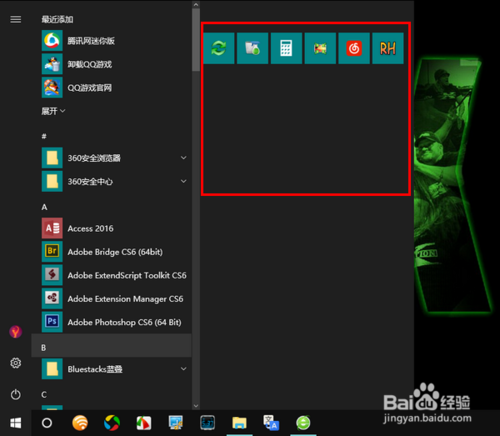
2:请注意,在这儿,如果你将图标大小调到最小,将会与快速启动栏的图标一样,图标下面也是不显示文字的。
所以,在这种情况下,摆放时也应综合参考软件功能、图标颜色和形状,以便更好的区分,更容易找到。

四、建文件夹:保存私密文件和安全性要求高的软件
1:出于隐私和安全性的考虑,一般个人文件和对安全性要求很高的软件不建议直接放到桌面、快速启动栏可以第一眼看到的地方。
比较好的做法是将这些内容放到一个单独的位置非系统盘的文件夹内,然后将这个文件夹发一个快捷方式到桌面。当然,文件夹的快捷方式图标比较丑,我们可以根据自己的喜好更改这个图标(比如我这里,就将文件夹图标改成一个工具箱图标)。
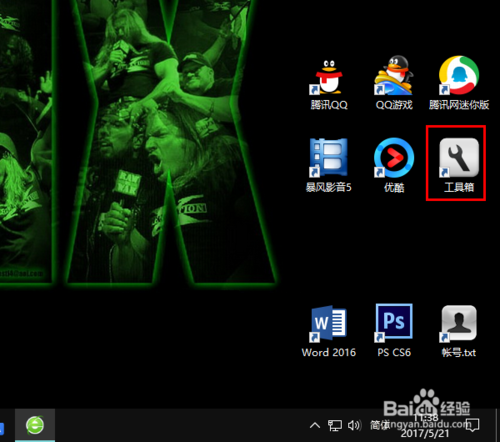
2:当需要访问这些私密或安全性较高的文件或软件时,我们可以双击这个文件夹快捷方式,直接跳转到该文件夹下后再打开对应的软件或文件。
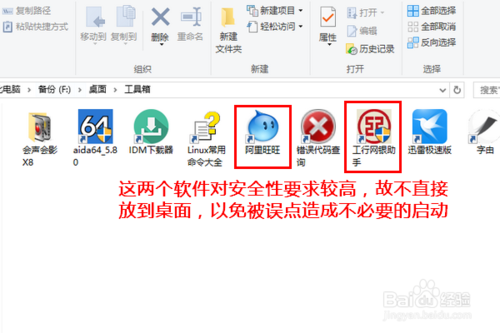
- 1 深度win7系统总弹出在Microsoft store查应用的解决方法 04-23
- 2 深度win7系统计算机限制被取消无法打开控制面板的解决方法 03-23
- 3 深度win7系统备份文件提示错误0x800704的解决方法 12-07
- 4 深度win7系统删除蓝牙设备后无法重新添加的解决方法 09-12
- 5 深度win7系统屏幕触摸键盘太小的解决方法 03-07
- 6 深度win7系统AlibabaProtect删除后又自动安装的解决方法 11-28
- 7 深度win7系统文件打开方式有2个 windows media player的解决方法 06-12
- 8 深度win7系统玩《幻想神域》蓝屏的解决方法 05-01
- 9 深度win7系统笔记本连不上wifi的解决方法 12-27
- 10 深度win7系统电脑桌面图标属性打不开的解决方法 04-29
